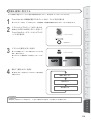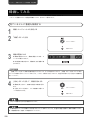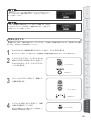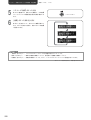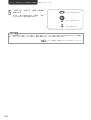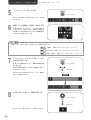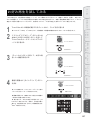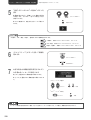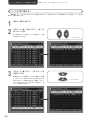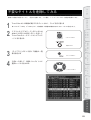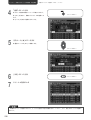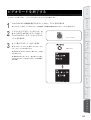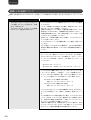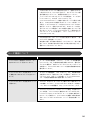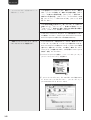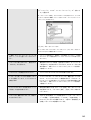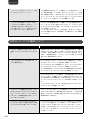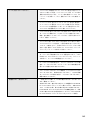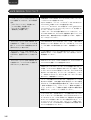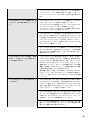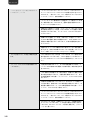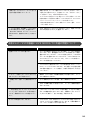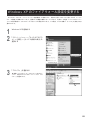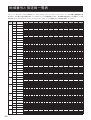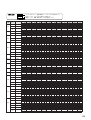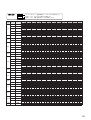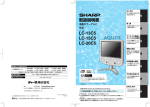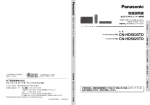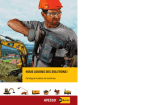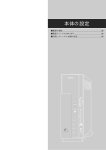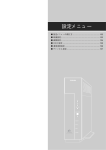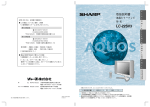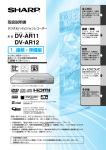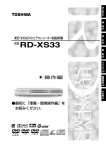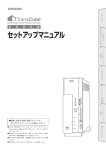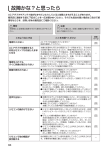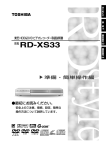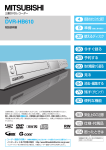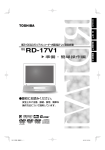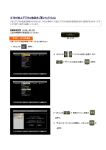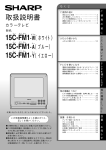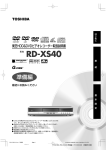Download 3247KB - Dynabook
Transcript
リモコン/本体のボタンによる録画・再生操作 は じ め に テレビを見る リモコンまたは本体のボタンを使って、テレビを見る操作を解説します。 設 置 と 設 定 リモコン/本体スイッチでビデオモードに切り替えた状態(リモコンビデオモード)では、パソコンからの接続はできません。 テレビ放送を見る 1 2 3 各本 部製 名品 称の テレビとTransCubeが接続されていることを確認する TransCubeからの映像が表示できるチャンネルに、テレビを切り替えておく E たとえば、TransCube からの映像/音声の出力端子をテレビの「LINE1」に接続した場合、 「L1」からの入力を表 示できるようにテレビの入力チャンネルを切り替えておきます。 TransCube の電源を入れ、表示窓に日付 と時刻が表示され、ビデオモードLED が オレンジに点灯していることを確認する PC アイコン が表示 されていないことを確 認する E この状態がTransCube の「ルータモード」です。 E ルータモードでは、表示窓にはPC アイコンは表 示されていません。 4 リ電 モ源 コの ン接 の続 準と 備 テ レ 接ビ 続な ど と の パ ソ 接コ 続ン と の [ビデオモード] ボタンを押して、ルータ モードからビデオモードに切り替える リモコン 本 体 の 設 定 本体 E ルータモードからビデオモードに切り替えると、 表示窓に「Welcome to TOSHIBA」と表示されてか ら、日付の下の行に「CH01」のようにチャンネル を示す文字が表示されます。 E ビデオモードLED がオレンジからブルーに変わ ります。 イ へン のタ 接ー 続ネ ッ ト や っ て み よ う パソコンで LIVE MEDIA TV から接続している状態(PC ビデオモード)では、リモコンや本体のボタンを使ってビデオ モードに切り替えることができません。先に LIVE MEDIA TV を終了してからリモコンや本体ボタンを操作してください。 117 5 TransCubeで受信した番組がテレビに表示される テレビチャンネルを切り替える TransCube を通して見ているチャンネルを変更する場合は、次のように操作します。 1 [チャンネル] ボタンを押して、チャンネ ルを選ぶ E [チャンネル] ボタンの [▲] を押すとチャンネル 番号が次のように変化します。 1 2 3 … 8 9 10 11 12 L1 L2 E [チャンネル] ボタンの [▼] を押すとチャンネル 番号が次のように変化します。 リモコンのボタン 本体のボタン 1 2 3 … 8 9 10 11 12 L1 L2 ・選局したいチャンネルが表示されないときは、チャンネルの設定を行う必要があります。 ・チャンネル設定の初期値は VHF1 ∼ 12ch です(一度も本体のチャンネル設定を行っていない場合はこの設定になってい ます) 。 チャンネル設定 LIVE MEDIA for TransCube リファレンスマニュアル・ 141 ページ 118 は じ め に 情報を画面に表示する テレビ画面に現在のチャンネルや音声の情報を表示させたり、表示を消したりすることができます。 1 2 TransCubeからの映像が表示できるチャンネルに、テレビを切り替える リモコンの [ビデオモード] ボタンまたは、 本体の [VIDEO MODE] ボタンを押して TransCube をルータモードからビデオモ ードに切り替える リモコンのボタン 本体のボタン 3 リモコンの [表示] ボタンを押す E テレビ画面にチャンネルが表示されていない場 合は、表示されます。 リモコンのボタン E ビデオモード開始時は「5 秒表示」になっていま す。 LR 4 設 置 と 設 定 E たとえば、 「LINE1」や「LINE2」など、外部接続した機器の映像を表示できるチャンネルに設定します。 1 リ電 モ源 コの ン接 の続 準と 備 テ レ 接ビ 続な ど と の パ ソ 接コ 続ン と の 続けて [表示] ボタンを押す E [表示] ボタンを押すごとに次のように表示状態 が変わります。 各本 部製 名品 称の 情報を表示しない 本 体 の 設 定 5秒表示する 常時表示する イ へン のタ 接ー 続ネ ッ ト 「常時表示」に設定されている場合でも、15 分以上操作がない場合は、 「5 秒表示」に切り替わります。 や っ て み よ う 119 リモコン/本体のボタンによる録画・再生操作 録画してみる リモコンで視聴中のテレビ番組を録画するには、次のように操作します。 見ているテレビ番組を録画する 1 2 録画したいチャンネルを表示する [録画] ボタンを押す リモコンのボタン 本体のボタン 3 録画が開始される E 録画が開始されると、録画を開始した日時、チ ャンネルが表示されます。 E 本体前面の表示窓には、録画中を示す情報が表 示されます。 [ 録画] ボタンを押して実際に録画が開始されるまでには、多少の時間がかかるため、 [ 録画] ボタンを押したときに表示 されていた映像が切れてしまうことがあります。このような頭切れを防ぐためには、希望する映像より約 3 秒前から録画を開 始してください。 4 [停止] ボタンを押して、録画を停止する E 録画を終了すると、画面は放送中の映像に戻り ます。 E [停止] ボタンを押すと、テレビ画面には停止マ ークが表示されます。 リモコンのボタン 本体のボタン 予約した録画の実行中は別の録画はできません。 本機は電源を入れてから録画できる状態になるまで 90 秒ほどかかります。希望する番組の冒頭から確実に録画するために は、番組開始の約 3 分前までに電源を入れてください。 120 は じ め に 録画中にハードディスクの残り容量がなくなったときは右のようなメ ッセージが表示され、録画は中断されます。 [ 決定] ボタンを押してメッ セージを閉じてください。 設 置 と 設 定 予約した録画の実行時間が近づいているときに [ 録画 ] ボタンを押す と、右のようなメッセージが表示され、録画はできません。 [ 決定] ボタ ンを押してメッセージを閉じてください。 各本 部製 名品 称の 画質を設定する 録画操作を行う前に、画質の設定を行うことができます。一度設定した画質が維持されるので、毎回実行する必要は ありません。必要に応じて設定変更してください。 1 2 TransCubeからの映像が表示できるチャンネルに、テレビを切り替える E たとえば、 「LINE1」や「LINE2」など、外部接続した機器の映像を表示できるチャンネルに設定します。 リモコンの [ビデオモード] ボタンまたは 本体の [VIDEO MODE] ボタンを押して TransCube をルータモードからビデオモ ードに切り替える パ ソ 接コ 続ン と の 本 体 の 設 定 [チャンネル] ボタンを押して、録画した い番組を表示する リモコンのボタン 本体のボタン 4 テ レ 接ビ 続な ど と の リモコンのボタン 本体のボタン 3 リ電 モ源 コの ン接 の続 準と 備 イ へン のタ 接ー 続ネ ッ ト や っ て み よ う リモコンの [表示] ボタンを押して、情報 の表示が可能なモードにする E すでに情報がテレビに表示されている場合は、こ の操作を行う必要はありません。 リモコンのボタン 121 リモコン/本体のボタンによる録画・再生操作 5 6 録画してみる(つづき) リモコンの [画質] ボタンを押す E テレビ画面には、設定される画質と、その画質 でハードディスクに録画可能な残り時間が表示され ます。 リモコンのボタン [画質] ボタンを繰り返し押す E ボタンを押すごとに、右のように画質が変わり ます。ボタンを押すと同時に、表示されている画質 で設定されます。 ・長時間(約 2Mbps): TransCube のハードディスク使用量が最も少ないモードです。 ・標準(約 4Mbps) :標準的な画質の録画モードです。長時間より高画質な録画モードです。 ・高画質(約 6Mbps):高画質な録画モードです。ただし、TransCube のハードディスク使用量は多くなります。 ※ビットレート表示は目安です。正確な値ではありません。 122 は じ め に 再生してみる 録画した番組を再生してみましょう。録画した番組を再生するには、録画済みタイトルの一覧から再生したい番組を 選んで再生します。 1 2 TransCubeからの映像が表示できるチャンネルに、テレビを切り替える E たとえば、 「LINE1」や「LINE2」など、外部接続した機器の映像を表示できるチャンネルに設定します。 リモコンの [ビデオモード] ボタンまたは 本体の [VIDEO MODE] ボタンを押して TransCube をルータモードからビデオモ ードに切り替える リモコンのボタン 本体のボタン 3 4 設 置 と 設 定 [ライブラリ] ボタンを押す リモコンのボタン 録画した番組の一覧が表示されるので、 [方向] キーの [▲] [▼] ボタンを押して再 生したい番組を選択する リモコンの方向キー 各本 部製 名品 称の リ電 モ源 コの ン接 の続 準と 備 テ レ 接ビ 続な ど と の パ ソ 接コ 続ン と の 本 体 の 設 定 イ へン のタ 接ー 続ネ ッ ト や っ て み よ う 録画したタイトルが一覧の一画面に表示されない場合は、 [ 方向] キーの [ F ] [ E ] ボタンを押して、ページを切り替えてください。 123 リモコン/本体のボタンによる録画・再生操作 5 再生してみる(つづき) [決定] ボタンを押すと、選択した番組が 再生される リモコンの [ 決定] ボタン E なお、一覧から番組を方向キーで選択し、 [再生] ボタンを押しても再生が開始されます。 リモコンの [ 再生] ボタン 本体の [ 再生] ボタン テレビ視聴状態で [ 再生] ボタンを押すと、最後に再生したタイトルが、再生を中断した位置から再生されます。商品購入 後、一度もタイトルを再生していない場合は、最後に録画したタイトルが先頭から再生されます。 レジューム再生 本体リファレンスマニュアル・ 34 ページ 124 は じ め に 追っかけ再生を試してみる 「追っかけ再生」 は、録画を続けながら録画中の番組を再生する機能です。これにより、録画が終了するのを待つことなく、 録画中の番組を見ることができます。再生は、録画を開始した先頭から開始されます。 1 2 TransCubeからの映像が表示できるチャンネルに、テレビを切り替える E たとえば、 「LINE1」や「LINE2」など、外部接続した機器の映像を表示できるチャンネルに設定します。 リモコンの [ビデオモード] ボタンまたは 本体の [VIDEO MODE] ボタンを押して TransCube をルータモードからビデオモ ードに切り替える 各本 部製 名品 称の リモコンのボタン リ電 モ源 コの ン接 の続 準と 備 本体のボタン 3 設 置 と 設 定 [チャンネル] ボタンを押して、録画した テ レ 接ビ 続な ど と の い番組を表示する リモコンのボタン パ ソ 接コ 続ン と の 本体のボタン 4 本 体 の 設 定 [録画] ボタンを押して録画を開始する リモコンのボタン イ へン のタ 接ー 続ネ ッ ト 本体のボタン E 本体の表示窓には録画を示すメッセージが表示 されます。 や っ て み よ う 録画中の表示窓 E テレビには録画を示すメッセージが表示されま す。 125 リモコン/本体のボタンによる録画・再生操作 5 追っかけ再生を試してみる(つづき) [タイムスリップ] ボタンを押す リモコンのボタン E テレビには追っかけ再生を示すメッセージが表 示されます。 6 録画している番組が、先頭から再生される E 表示窓には、タイムスリップでの再生状態を示 す [TS PLAY] と表示されます。同時に、表示窓の 最下部には、再生状態を示す [PLAY] と録画状態を 示す [REC] が表示されています。 一時停止、スロー再生、早送り、巻き戻しなどの特殊再生もできます。 一時停止 本体リファレンスマニュアル・ 23 ページ スロー再生 本体リファレンスマニュアル・ 25 ページ 早送り/巻戻し 本体リファレンスマニュアル・ 26 ページ 7 [タイムスリップ] ボタンを押して、追っ かけ再生を終了する E 追っかけ再生を終了すると、画面は録画中の映 像に戻ります。 E 表示窓の最下部には、 [REC] と録画中であるこ とが示されています。 リモコンのボタン 本体のボタン E テレビには、再生を停止したマークと、録画中 のマークが表示されます。 8 [停止] ボタンを押して、録画を停止する リモコンのボタン 本体のボタン E テレビには、停止を示すマークが表示されます。 126 は じ め に お好み再生を試してみる 「お好み再生」は、現在視聴中の番組をハードディスクに録画しながら見ることで、番組の一時停止、巻戻し、早送りなど ができる機能です。たとえば不意の電話や来客時にお好み再生を実行すると、即座に番組録画を開始します。このとき、 再生は一時停止状態になっていますので、用事がすんでから、「お好み再生」を始めたところから再生できます。 1 2 TransCubeからの映像が表示できるチャンネルに、テレビを切り替える E たとえば、 「LINE1」や「LINE2」など、外部接続した機器の映像を表示できるチャンネルに設定します。 リモコンの [ビデオモード] ボタンまたは 本体の [VIDEO MODE] ボタンを押して TransCube をルータモードからビデオモ ードに切り替える 各本 部製 名品 称の リモコンのボタン 本体のボタン 3 設 置 と 設 定 リ電 モ源 コの ン接 の続 準と 備 テ レ 接ビ 続な ど と の [チャンネル] ボタンを押して、お好み再 生したい番組を表示する リモコンのボタン パ ソ 接コ 続ン と の 本体のボタン 4 本 体 の 設 定 番組を視聴中に [タイムスリップ] ボタン を押す リモコンのボタン E テレビ画面には、タイムスリップモードに変わ ったことを示すメッセージが表示されます。 E 録画が開始され、画面にはその時点での映像が 一時停止の状態で表示されます。 本体のボタン イ へン のタ 接ー 続ネ ッ ト E 表示窓には、お好み再生の状態を示す [ TS PAUSE] と表示されます。同時に、表示窓の最下 部には、再生状態を示す [PLAY] と録画状態を示す [REC] が表示されます。 や っ て み よ う 127 リモコン/本体のボタンによる録画・再生操作 5 お好み再生を試してみる(つづき) [再生] ボタンまたは [一時停止] ボタンを 押す E 録画を続けながら、録画している番組を先頭か ら再生します。すなわち、 「追っかけ再生」と同じ 状態になります。 リモコンのボタン E テレビ画面には、再生中を示すマークが表示さ れます。 本体のボタン 一時停止、スロー再生、早送り、巻き戻しなどの特殊再生もできます。 一時停止 本体リファレンスマニュアル・ 23 ページ スロー再生 本体リファレンスマニュアル・ 25 ページ 早送り/巻戻し 本体リファレンスマニュアル・ 26 ページ 6 [タイムスリップ] ボタンを押して録画を 停止する リモコンのボタン 本体のボタン 7 お好み再生中の録画内容を保存するかどう かを尋ねるメッセージが表示される E [ はい ] を選択すると録画内容が保存されます。 E [ いいえ] を選択すると録画内容は保存されませ ん。 [ はい ] [ いいえ] の選択: リモコン 本体 [ はい ] [ いいえ] の決定: リモコン 本体 メッセージ表示後何も操作がない場合、約 15 分後にメッセージは消えます。この場合、録画内容は保存されます。 128 は じ め に 録画したタイトルの一覧を表示してみる 録画した番組は、一覧表の形でテレビに表示できます。 設 置 と 設 定 録画した番組の一覧表を表示する 1 2 TransCubeからの映像が表示できるチャンネルに、テレビを切り替える E たとえば、 「LINE1」や「LINE2」など、外部接続した機器の映像を表示できるチャンネルに設定します。 リモコンの [ビデオモード] ボタンまたは 本体の [VIDEO MODE] ボタンを押して TransCube をルータモードからビデオモ ードに切り替える リモコンのボタン 本体のボタン 3 4 [ライブラリ] ボタンを押す リモコンのボタン 各本 部製 名品 称の リ電 モ源 コの ン接 の続 準と 備 テ レ 接ビ 続な ど と の パ ソ 接コ 続ン と の 録画した番組の一覧が表示される 本 体 の 設 定 5 イ へン のタ 接ー 続ネ ッ ト もう一度 [ライブラリ] ボタンを押すと、一 覧表示が消える リモコンのボタン や っ て み よ う 129 リモコン/本体のボタンによる録画・再生操作 録画したタイトルの一覧を表示してみる(つづき) ページを切り替える 一覧画面の 1 ページには 8 本のタイトルが表示されます。9 本以上のタイトルが録画されている場合、ページを切り 替えて一覧を表示します。 1 2 番組の一覧表を表示する 方向キーの [F ](前頁)ボタン、[ E](次 頁)ボタンを押す E 一覧の右上に、現在のページと全体のページ数 が表示されています。 リモコンのボタン 3 130 方向キーの [ ▲] ボタン、 [ ▼] ボタン(項 目選択)を押す E 番組のタイトル選択キーが上下に移動し、選択 キーがページの一番下にあるときに [▼] ボタンを 押すと次のページが表示されます。選択キーがペー ジの一番上にあるときに [▲] ボタンを押すと、前 のページが表示されます。 リモコンのボタン は じ め に 不要なタイトルを削除してみる 録画した番組が不要になったら、一覧から削除します。この場合、ハードディスク上からも番組が削除されます。 1 2 TransCubeからの映像が表示できるチャンネルに、テレビを切り替える E たとえば、 「LINE1」や「LINE2」など、外部接続した機器の映像を表示できるチャンネルに設定します。 リモコンの [ビデオモード] ボタンまたは 本体の [VIDEO MODE] ボタンを押して TransCube をルータモードからビデオモ ードに切り替える リモコンのボタン 本体のボタン 3 4 設 置 と 設 定 [ライブラリ] ボタンを押して番組の一覧 表を表示する リモコンのボタン 方向キーを押して、削除したいタイトルに 選択カーソルを合わせる リモコンのボタン 各本 部製 名品 称の リ電 モ源 コの ン接 の続 準と 備 テ レ 接ビ 続な ど と の パ ソ 接コ 続ン と の 本 体 の 設 定 イ へン のタ 接ー 続ネ ッ ト や っ て み よ う 131 リモコン/本体のボタンによる録画・再生操作 4 不要なタイトルを削除してみる(つづき) [削除] ボタンを押す E タイトル削除の確認メッセージが表示されます。 E [はい] を押すと、録画したタイトルは削除され ます。 リモコンのボタン E [いいえ] を押すと削除を中止します。 5 方向キーの [F] ボタンを押す E 選択カーソルが [はい] に移動します。 リモコンのボタン 6 7 [決定] ボタンを押す リモコンのボタン タイトルが削除される 録画中はタイトルを削除できません。タイトルを削除する前に録画を停止してください。また、再生中のタイトルは削除で きません。 132 は じ め に ビデオモードを終了する ビデオモードを終了すると、TransCube はルータモードに切り替わります。 1 2 3 設 置 と 設 定 TransCubeからの映像が表示できるチャンネルに、テレビを切り替える E たとえば、 「LINE1」や「LINE2」など、外部接続した機器の映像を表示できるチャンネルに設定します。 リモコンの [ビデオモード] ボタンか、本 体 の [VIDEO MODE] ボ タ ン を 押 し て TransCube をルータモードからビデオモ ードに切り替える リモコンのボタン もう一度 [ビデオモード] ボタンを押す E [ビデオモード] ボタンを押すとビデオモードか らルータモードに切り替わります。 E 表示窓には [Router Mode] と表示され、日付表 示に変わります。 E 録画予約があるときは、表示窓の 3 行目に 「PROG.02」のように表示されます( 「02 は録画予 約の件数) 。 本体のボタン 各本 部製 名品 称の リ電 モ源 コの ン接 の続 準と 備 テ レ 接ビ 続な ど と の パ ソ 接コ 続ン と の 本 体 の 設 定 イ へン のタ 接ー 続ネ ッ ト や っ て み よ う 133 困ったときは ● 本体の起動や終了について .......................................136 ● リモコン/本体スイッチについて..............................136 ● 有線 LAN 接続について ...........................................137 ● 無線 LAN 接続について ...........................................138 ● 無線 LAN 接続/有線 LAN 接続共通の問題について ...139 ● ルータ機能について.................................................141 ● 本体テレビ/ビデオ機能について..............................144 ● LIVE MEDIA TV について.....................................146 ● 本体テレビ/ビデオ機能と LIVE MEDIA TV 共通の問題について..................149 ● ファームウェアのアップデートについて ....................150 ● その他....................................................................150 ■ Windows XP のファイアウォール設定を変更する ....151 135 困ったときは 本体の起動や終了について 問題点 原因と解決策 ・本体電源スイッチを ON にしても本体が起 動しない。 ・本体の電源スイッチを ON にしてから本体の起動が完了するま で、約 90 秒かかります。 ・AC アダプタと本体が付属のコードで接続され、AC アダプタと コンセントが電源ケーブルで接続されていることを確認してくだ さい。 ・電源スイッチを ON にしたとき、ビデオモ ード LED が点滅する。 ・本体の故障です。電源スイッチを OFF にし、東芝家電修理ご相 談センターに連絡してください。 ・電源スイッチを ON にしたあと、数分待っ ても本体表示窓に表示が出ない。 ・本体の故障です。電源スイッチを OFF にし、東芝家電修理ご相 談センターに連絡してください。 ・本体電源スイッチを OFF にしても本体の 電源が切れない。 ・本体の電源スイッチを OFF にしてから本体の電源が切れるまで、 最大で約 30 秒かかります。 リモコン/本体スイッチについて 問題点 原因と解決策 ・リモコンのボタンを押しても操作できな い。しかし本体のスイッチを押すと操作が できる。 ・リモコンに電池が入っていることを確認してください。 ・電池を入れる方向が正しいことを確認してください。 ・電池が古くて消耗している場合は、電池を 2 本同時に新しい単 3 形電池に交換してください。 ・リモコン操作時の本体との距離と角度を確認してください。リモ コンと本体の距離を約 5m 以内に近づけ、受光部 ( 本体表示窓 ) から上下左右 30 度以内で操作してください。 ・受光部 (本体表示窓) に強い光が差し込んでいると、リモコンが 正しく動作しないことがあります。その場合は本体の設置場所を 変えてください。 ・リモコンのボタンを押しても操作できな い。本体のスイッチを押しても操作できな い。 136 ・本体の電源が ON になっていて、本体表示窓に何らかの表示が出 ていることを確認してください。電源が OFF の場合は電源を ON にし、ビデオモード LED がオレンジに点灯するのを待ってから 操作してください。 ・本体が PC ビデオモードになっている可能性があります。本体表 ) が点灯しているときは PC ビデオモー 示窓に PC アイコン ( ドです。本体に接続しているパソコンの LIVE MEDIA TV を終了 し、本体表示窓から「パソコン」アイコンが消えたことを確認し てから操作を続けてください。 有線 LAN 接続について 有線 LAN 接続で TransCube のルータ設定ページに接続できない場合、まず以下の点を確認してください。 問題点 原因と解決策 ・ TransCube の LAN ポートのコネクタ の LED が緑に点灯していない場合。 ・ TransCube とパソコンの電源が ON になっていることを確認 してください。 ・ TransCube の LAN ポートにある LED が緑に点灯していない 場合、LAN ケーブル自体、または LAN ケーブルの接続の仕方に 問題がある可能性があります。TransCube の LAN ポートとパ ソコンの LAN ポートが、カテゴリ 5 以上の LAN ストレートケ ーブルで接続されていることを確認してください。 ・ LAN ケーブルは 100m 以内のものをご使用ください。100m 以上のケーブルを使用されると信号のタイミングが保証されず、 接続できないことがあります。 ・ TransCube とパソコンを直接接続する と問題はないが、ハブを利用すると接続で きない場合。 ・ TransCube、パソコン、ハブの電源が ON になっていること を確認してください。 ・接続するハブのポートを間違えている可能性があります。 TransCube の LAN ポートとハブの uplink ( カスケード) ポー ト、パソコンの LAN ポートとハブの LAN ポートを、カテゴリ 5 以上の LAN ストレートケーブルで接続してください。 ・上記の接続をしたにもかかわらず、TransCube の LAN ポート にある LED が緑に点灯しない場合、LAN ケーブル自体、または LAN ケーブルの接続の仕方に問題がある可能性があります。 TransCube の LAN ポートとハブの uplink ( カスケード) ポー トが、カテゴリ 5 以上の LAN ストレートケーブルで接続されて いることを確認してください。 137 困ったときは 無線 LAN 接続について 無線 LAN 接続で TransCube のルータ設定ページに接続できない場合、まず以下の点をチェックしてくださ い。 問題点 原因と解決策 ・ Windows XP で「ワイヤレスネットワ ーク接続」アイコンに×印が付き、「使用 不可」と表示される。 ・ Windows Me で、タスクトレイの無線 LAN アイコンが緑色に表示されない。 ・ TransCube とパソコンの電源が ON になっていることを確認 してください。 ・パソコンが無線 LAN 内蔵モデルの場合、無線 LAN スイッチが ON になっていることを確認してください。 ・無線 LAN 内蔵パソコンの場合、本機付属の無線 LAN カードを 使用することはできません。内蔵無線 LAN をお使いください。 ・本機付属の無線 LAN カードをご使用の場合、カードが正しく挿 入されていることを確認してください。 ・壁などによって電波が遮蔽されない位置に、TransCube とパ ソコンを置いてみてください。 ・ TransCube とパソコンを近距離 ( 数メートル程度) に置いてみ てください。 ・近くに電子レンジや Bluetooth 機器など、2.4GHz 帯の電波を 使用する機器がある場合は、TransCube の設置場所を移動して ください。 ・本機付属 CD - ROM 収録の無線 LAN ドライバをパソコンにイン ストールしたか、確認してください。Windows Me の場合、 Client Manager のインストールも確認してください。インス トールしていない場合は、下記のページを参照してインストール してください。 ・ Windows XP : 43 ページ ・ Windows Me :本体リファレンスマニュアル・ 63 ページ ・ TransCube の無線 LAN インタフェースの「ネットワーク名」 「チャンネル」「暗号キー」の設定と、パソコンの無線 LAN イン タフェースのこれらの設定が一致していることを確認してくださ い。パソコンの設定については下記のページをご参照ください。 ・ Windows XP での無線 LAN の設定: 本体リファレンスマニュアル・ 58 ページ ・ Windows Me での無線 LAN の設定: 本体リファレンスマニュアル・ 68 ページ TransCube のネットワーク名の初期値は「WBG_Network」 、 チャンネルの設定は「10」、暗号キーの設定は「使用しない」で す。 もしお客様がこれらの値を変更された場合、TransCube のネ ットワーク名は、TransCube に接続できないと確認できませ ん。有線 LAN 接続が可能な場合、「本体リファレンスマニュア ル」95 ページを参照して確認してください。 有線 LAN 接続ができず、設定値を忘れてしまった場合は、 「本体 リファレンスマニュアル」108 ページを参照して、TransCube のネットワーク設定を商品購入時の状態に戻してください。 138 ・パソコンの無線 LAN インタフェースの設定が「インフラストラ クチャネットワーク」になっていることを確認してください。次 のページを参照してください。 ・ Windows XP での無線 LAN の設定: 本体リファレンスマニュアル・ 58 ページ ・ Windows Me での無線 LAN の設定: 本体リファレンスマニュアル・ 68 ページ ・無線 LAN だけの問題かどうかを確認するために、有線 LAN で接 続してみてください。有線 LAN でも接続できない場合は、137 ページを参照して、有線 LAN 接続の問題点を解決してください。 無線 LAN 接続/有線 LAN 接続共通の問題について 「有線 LAN 接続について」 ( 137 ペー ジ) 、「無線 LAN 接続について」 ( 138 ペ ージ ) に従って確認を行っても問題が発見 できないにもかかわらず、TransCube の ルータ設定ページに接続できない場合、右 の点を確認してください。 ・ DHCP サーバからの IP アドレスの再取得を試してください。手順は、 「スタート」メニュー→「LIVE MEDIA for TransCube」→「システム 設定」→「IP アドレスを再取得します」となります(「LIVE MEDIA for TransCube リファレンスマニュアル」156 ページ参照)。 ・ DHCP サーバの更新を行ってみてください。手順は以下のよう になります。 ・ Windows XP の場合:「コントロールパネル」→「ネットワーク とインターネット接続」→「ネットワーク接続」と選択し、使用 している LAN 接続のアイコンを右クリックして、メニューから 「修復」を選択する。 ・ Windows Me の場合:「スタート」メニュー→「ファイル名を指 定して実行」→「winipcfg」と入力して [ OK ] をクリック。 winipcfg アプリケーションが起動するので、使用しているネッ トワークアダプタを選択して「すべて書き換え」を選択する。 ・ブラウザとして Internet Explorer 5.5 以降を使用しているこ とを確認してください。Netscape Communicator など、 Internet Explorer 以外のブラウザは使用できません。 ・ Internet Explorer の「アドレス」欄に入力した値が正しいこ とを確認してください。TransCube のルータ部 ( ルータ設定ペ ージ) のアドレスの初期値は「http://192.168.0.1」です。 ・お客様が TransCube のルータ部の IP アドレスを変更された場 合、IP アドレスの値は TransCube に接続できないと確認でき ません。設定した IP アドレスを忘れてしまった場合は、「本体リ ファレンスマニュアル」108 ページを参照して、TransCube のネットワーク設定を商品購入時の状態に戻してください。 ・「ホーム/小規模オフィスのネットワークをセットアップする」 ウィザード ( Windows XP ) 、「インターネット接続ウィザー ド」 ( Windows Me ) が実行されていないとネットワーク接続 ができない場合があります。53 ページ ( Windows XP ) 、「ソ フトウェアリファレンスマニュアル」55 ページ ( Windows Me ) を参照してウィザードを実行してください。 139 困ったときは ・ Windows XP の場合、「ブリッジモード」に設定されていると TransCube に接続できません。49 ページを参照して、ブリッ ジ接続を削除してください。 ・ Internet Explorer の「プロキシ サーバー設定」が有効になって いる場合、TransCube に接続できないことがあります。 「internet Explorer のプロキシ サーバー設定を変更する」(68 ページ)を参照して、TransCube に接続する際に使用するネッ トワークアドレスのプロキシ サーバー設定を変更してください。 ・パソコンの LAN インタフェースの IP アドレスが正しく設定され ていないと接続できません。次の項目を確認してください。 ・TransCube 本体が DHCP サーバ「有効」に設定されてい ること ・パソコンの LAN インタフェースが「IP アドレスを自動的に 取得する」に設定されていること ( Windows XP = 57 ペ ージ、Windows Me =「本体リファレンスマニュアル」94 ページ) TransCube の DHCP サーバ機能の初期値は「有効」です。 もしお客様が変更された場合、DHCP サーバ機能が「有効」か どうかは、TransCube に接続できないと確認できません。「有 効」かどうかを忘れてしまった場合は、「本体リファレンスマニ ュアル」108 ページを参照して、TransCube のネットワーク 設定を商品購入時の状態に戻してください。 ・パソコンの LAN インタフェースの IP アドレスを手動で設定した 場合は、次の項目を確認してください。 ・TransCube の LAN のルータ用 IP アドレスおよび AV 用 IP アドレスと、パソコンの LAN IP アドレスの「ネットワー ク部」が同一であること ( ネットワーク部の範囲はサブネッ トマスクで決定されます) 。 ・TransCube の LAN のルータ用 IP アドレスおよび AV 用 IP アドレスと、パソコンの LAN IP アドレスの「ホスト部」 が異なる値であること。 ・TransCube の DHCP サーバ機能が「有効」の場合、パソ コンの LAN IP アドレスの「ホスト部」の値が、DHCP に よって割り当てられる値と重複しないこと。 TransCube の LAN のルータ用 IP アドレスの初期値は 「 1 9 2 . 1 6 8 . 0 . 1 」、A V 用 I P ア ド レ ス の 初 期 値 は 「 1 9 2 . 1 6 8 . 0 . 2 」、サ ブ ネ ッ ト マ ス ク の 初 期 値 は 「255.255.255.0」です。また DHCP サーバ機能のアドレス 割り当て範囲は「192.168.0.100 ∼ 192.168.0.199」で す。 もしお客様がこれらの値を変更された場合、TransCube の LAN IP アドレスや DHCP サーバ機能の設定は、TransCube に接続できないと確認できません。設定内容を忘れてしまった場 合は、「本体リファレンスマニュアル」108 ページを参照して、 TransCube のネットワーク設定を商品購入時の状態に戻して ください。 140 ・ LAN 内に同じ IP アドレスの機器が存在すると、通信が行われな い場合があります。以下の点に注意して、同じ IP アドレスの機 器が複数存在しないように、各機器の設定を行ってください。 ・ TransCube の LAN の IP アドレスの初期値は、ルータ用が 「192.168.0.1」 、AV 用が「192.168.0.2」です。 ・ TransCube の DHCP サーバ機能が有効になっている場合(初期 値)や、LAN 内のほかの機器が DHCP サーバとして動作してい る場合、これらの DHCP サーバが割り当てる IP アドレスが同じ 値を持っていると、通信が行われません。DHCP サーバの割り 当てる IP アドレスの範囲が、ほかの機器と重複しないように設 定し直してください。TransCube の DHCP サーバ機能で割り当 てる IP アドレスの初期値は、192.168.0.100 ∼ 192.168.0.199 です。 ・上記の記述に従ってネットワーク設定を変更した場合は、一度 TransCube を再起動してください。 ・再起動の手順:本体背面の電源スイッチを OFF にし、終了を確 認してから(本体表示窓の表示が消えれば終了動作は完了です) 電源スイッチを ON にしてください。 ルータ機能について 問題点 原因と解決策 ・ TransCube に接続するためのユーザー 名またはパスワードを忘れてしまった。 ・ ユ ー ザ ー 名 の 初 期 値 は 「 a d m i n 」、 パ ス ワ ー ド の 初 期 値 は 「password」です。お客様が設定を変更されたあと、値を忘れ てしまった場合は、「本体リファレンスマニュアル」108 ページ を参照して、TransCube のネットワーク設定を商品購入時の状 態に戻してください。 ・ TransCube のルータ設定 Web ページ に接続するための IP アドレスを忘れてし まった。 ・ IP アドレスの初期値は「192.168.0.1」です。お客様が設定 を変更されたあと、値を忘れてしまった場合は、「本体リファレ ンスマニュアル」108 ページを参照して、TransCube のネッ トワーク設定を商品購入時の状態に戻してください。 ・ TransCube のルータ設定 Web ページ が開かない。 ・ Internet Explorer の「アドレス」欄に入力した値が正しいこ とを確認してください。TransCube のルータ部 ( ルータ設定ペ ージ) のアドレスの初期値は「http://192.168.0.1」です。 ・ Internet Explorer の「プロキシ サーバー設定」が有効になっ ている場合、TransCube に接続できないことがあります。 「Internet Explorer のプロキシ サーバー設定を変更する」 ( 68 ページ ) を参照して、TransCube に接続する際に使用す るネットワークアドレスのプロキシ サーバー設定を変更してく ださい。 141 困ったときは (・ TransCube のルータ設定 Web ページ が開かない。)つづき ・ LAN 接続が正しく行われているか、確認してください。確認方 法は、「パソコンとの接続」の「無線 LAN 接続の準備」 ( 40 ペ ージ) 、「有線 LAN 接続の準備」 ( 46 ページ) 、「有線 LAN / 無線 LAN 共通の設定」 ( 48 ページ ) 、「TransCube への接 続」 ( 51 ページ) 、「つながらないときは」 ( 53 ページ) を参 照してください。 ・ LAN 接続の問題点の解決には、「困ったときは」の「有線 LAN 接続について」 ( 1 3 7 ページ ) 、「無線 L A N 接続について」 ( 138 ページ) 、「無線 LAN 接続/有線 LAN 接続共通の問題に ついて」 ( 139 ページ) を参照してください。 ・ブラウザとして Internet Explorer 5.5 以降を使用しているこ とを確認してください。Netscape Communicator など、 Internet Explorer 以外のブラウザは使用できません。 ・「簡単! セットアップウィザード」をクリ ックしてもウィザードが起動しない。 ・ TransCube のルータ設定 Web ページには、「簡単! セットア ップウィザード」をはじめ、JavaScript が使用されています。 Internet Explorer の設定によっては、JavaScript が無効 ( 使えない) 状態になっています。この場合、「簡単! セットアッ プウィザード」は起動できません。次の手順で JavaScript の 設定を「有効」にしてください。 ① Internet Explorer を起動し、メニューバーから [ ツール] → [ インターネットオプション] を選択する ②「インターネットオプション」ダイアログボックスが表示された ら「セキュリティ」タブをクリックし、 [ インターネット ] → [ レベルのカスタマイズ] をクリックする。 142 ③「スクリプト」にある「アクティブスクリプト」の「有効にす る」を選択する E「セキュリティの設定」ダイアログボックスが表示されたら、ダイアロ グボックス右にある▼▲をクリックするかスクロールバーをドラッグして 「スクリプト」を表示します。 ④ [ OK ] ボタンをクリックする E このあとのダイアログボックスではすべて [ OK ] ボタンを押して Ineternet Explorer の画面に戻ってください。 ・「簡単! セットアップウィザード」の「接 続モード」でどれを選んでよいのかわから ない。 ・ 73 ページを参照して、接続モードを選択してください。ご契約 のプロバイダへの接続方式については、プロバイダにお問い合わ せください。 ・プロバイダに問い合わせたら、接続方式は 「PPPoA」だと言われた。 ・接続方式が PPPoA の場合、基本的には ADSL ルータ ( ルータ 一体型モデム) を利用することになります。ADSL ルータをご利 用の場合は、 「本体リファレンスマニュアル」76 ページを参照し て接続してください。 ・ USB モデムへの接続方法がわからない。 ・ TransCube は USB モデムではご利用になれません。 ・ TA ルータを使って ISDN 回線でプロバ イダに接続しているが、TransCube の 接続方法は? ・ TransCube はターミナルアダプタ ( TA ) 機能を持っていませ んので、TransCube のルータ機能は使わず、ISDN ルータ (TA ルータ)の LAN 側と TransCube の LAN 側を接続する形 になります。 「本体リファレンスマニュアル」77 ページを参照し て接続してください。 ・ TransCube のルータ設定 Web ページ で設定した内容が反映されない。 ・設定内容を変更した後、各ページの [ 設定] ボタンをクリックす る必要があります。ブラウザの [ 戻る] [ 進む] ボタンは使わな いでください。 ・プロバイダと接続できたかどうか、確認す る方法がわからない。 ・ PPPoE 方式の場合、ルータ設定 Web ページの「ステータス」 →「IP 関連」、「基本的な設定」→「WAN」、「高度な設定」→ 「PPPoE」のいずれかで確認できます。一番上の「接続状態」が 「接続」になっていれば接続されています。 143 困ったときは (・プロバイダと接続できたかどうか、確認 する方法がわからない。 )つづき ・ IP 自動設定 ( DHCP ) モードの場合、ルータ設定 Web ページ の「基本的な設定」→「WAN」および「ステータス」→「IP 関 連」で確認できます。 「WAN IP アドレス」 「WAN サブネットマ スク」「デフォルトゲートウェイ IP アドレス」「プライマリ DNS サーバアドレス」に値が入っていれば接続しています。 ・プロバイダには接続しているが、Web ペ ージをブラウザで開こうとすると、「ペー ジを表示できません」と表示される。ペー ジの一番下には「サーバーが見つからない か、DNS エラーです」と表示される。 ・ DNS による名前解決が正しく機能していない可能性がありま す。プロバイダから指示された DNS サーバアドレスを TransCube に入力した場合、アドレスが正しく入力されている ことを確認してください。 ・パソコンの LAN インタフェースの設定で、DNS サーバの IP ア ドレスを手動で入力している場合は、その値が正しいことを確認 してください。 本体テレビ/ビデオ機能について 問題点 原因と解決策 ・リモコン/本体の [ ビデオモード] ボタン を押してもリモコンビデオモードにならな い。 ・本体が PC ビデオモードになっている可能性があります。本体表 ) が点灯しているときは PC ビデオモ 示窓に PC アイコン ( ードです。本体に接続しているパソコンの LIVE MEDIA TV を 終了し、本体表示窓から「パソコン」アイコンが消えたことを確 認してから操作を続けてください。 ・リモコンビデオモードに切り替えても、テ レビに映像が出ない。 ・ TransCube とテレビ、テレビアンテナの接続が正しく行われ ているか、29 ∼ 35 ページを参照して確認してください。 ・ TransCube とテレビの電源が入っていて、TransCube がリ モコンビデオモードになっていることを確認してください。 ・テレビ側の設定が、TransCube からの映像を表示できる LINE 入力(Video)モードになっていることを確認してください。 ・ TransCube のチャンネル設定が、ご利用の地域に合ったもの になっているか、ご確認ください。設定がまだされていない、あ るいは設定をやり直す場合は「LIVE MEDIA for TransCube リファレンスマニュアル」141 ページを参照して設定してくだ さい。 ・ TransCube のチャンネルが、放送の行われているチャンネル に合っていることを確認してください。 144 ・ビデオテープの映像をビデオデッキや DVD ビデオデッキから TransCube に コピーしようとしたが、テープや DVD ビ デオによっては映像が表示されず、コピー もできないことがある。 ・コピープロテクトのかかっている映像は、TransCube に入力 することはできません。映像の表示もできません。「1 回だけ録 画可」のプロテクトの場合も同様に入力することはできません。 映像の表示もできません。 ・ビデオテープをビデオデッキで再生し、 TransCube を通して映像を試聴中、画面 がときどき青、または黒くなることがある。 ・ TransCube のバックグラウンドカラーが設定されている場合、 ビデオデッキの機種やテープの状態によっては、試聴中にバック グラウンドカラーが表示されてしまうことがあります。このよう な場合、「LIVE MEDIA for TransCube リファレンスマニュア ル」143 ページを参照して、バックグラウンドカラーを「なし」 に設定してください。 ・テレビ放送がきれいに映らない。 ・ TransCube の電源を OFF にしてテレビで放送をご覧になって もきれいに映らない場合、アンテナやアンテナ線、アンテナ線の 接続の不良が考えられます。アンテナ線の接続については、29 ∼ 30 ページを参照して、正しく接続されていることを確認して ください。 ・ TransCube を通さずにテレビでテレビ放送を視聴中、 TransCube の電源を ON にすると映像が乱れる場合、 TransCube の無線電波と干渉している可能性があります。 TransCube の設置場所をテレビから離してみてください。 ・ TransCube を通したときだけテレビ放送がきれいに映らない場 合、テレビとの接続が正しく行われていない可能性があります。 映像・音声接続コードのピンジャックが正しく奥まで挿入されて いるか、確認してください。 ・ TransCube を通したときだけテレビ放送がきれいに映らない場合、 TransCube のチャンネル設定が、ご利用の地域に合ったものになっ ているか、ご確認ください。設定がまだされていない、あるいは設 定をやり直す場合は「LIVE MEDIA for TransCube リファレンス マニュアル」141 ページを参照して設定してください。 ・ TransCube を通したときだけテレビ放送がきれいに映らない場 合、チャンネルの周波数がずれている可能性があります。「LIVE MEDIA for TransCube リファレンスマニュアル」137 ページ を参照して、チャンネルの微調整を行ってください。 ・ケーブルテレビの有料放送など、スクランブルがかかっている番 組は、ケーブルテレビのホームステーションなどの専用機器で受 信しないと映像を正常に表示できません。 ・コピープロテクトのかかっている映像は、TransCube に入力す ることはできません。映像の表示もできません。「1 回だけ録画 可」のプロテクトの場合も同様に、入力することはできません。 映像の表示もできません。 ・番組名が正しく表示できない。 ・「表示」ボタンを押して、OSD が表示されるモードになってい るか、確認してください。 ・本体の OSD では、表示できる文字コードの範囲が LIVE MEDIA for TransCube アプリケーションと異なっており、本体の OSD では、JIS 第 1 水準、第 2 水準の文字だけが表示できます。 LIVE MEDIA for TransCube のアルバム画面を使用して、本体 OSD で表示できる文字に置き換えてください(「LIVE MEDIA for TransCube リファレンスマニュアル」103 ページ参照) 。 145 困ったときは LIVE MEDIA TV について 問題点 原因と解決策 ・「スタート」メニューからアプリケーシ ョンを起動しようとすると、以下の現象が 出る。 ・「TV アプリケーション」が起動しない。 ・「システム設定」が起動しない。 ・「ナビパネル」が起動しない。 ・「録画予約」が起動しない。 ・本機付属の「LIVE MEDIA for TransCube」が正しくインスト ールされていない可能性があります。 ・ 何らかの原因で、インストールされた「LI VE MEDI A f o r TransCube」が壊れてしまった可能性があります。 ・ 36 ページ (Windows Me の場合は「LIVE MEDIA for TransCube リファレンスマニュアル」160 ページ) を参照して、 インストールを行ってください。 ・一度インストールされた状態で再度インストールを行うと、いっ たん LIVE MEDIA for TransCube を削除する旨のメッセージが 表示されます。画面の指示に従って削除を行ったあと、再度イン ストールを行ってください。 ・ TV アプリケーション (LIVE MEDIA TV) を起動すると、「設定ユーティリティを起 動して、TransCube の初期設定をする必 要があります」と表示される。 ・ LIVE MEDIA for TransCube をインストール後、一度も本体の 設定を行っていない場合はこのメッセージが出ます。59 ∼ 62 ページを参照して本体の設定を行ったあと、再度起動してくださ い。 ・ TV アプリケーション (LIVE MEDIA TV) を起動すると、「設定ユーティリティが実 行中のため、起動できません」と表示され る。 ・システム設定ユーティリティが実行中は TV アプリケーションを 起動できません。システム設定ユーティリティを終了してから、 再度起動してください。 ・ TV アプリケーション (LIVE MEDIA TV) を起動すると、「TransCube と接続でき ませんでした」と表示される。 ・ほかのパソコンから、LIVE MEDIA for TransCube で TransCube と接続している可能性があります。 ・本体がリモコンビデオモードになっている可能性があります (こ の場合、「TransCube と接続できませんでした」の前に、「現在 リモコンで TransCube を使用しているため、TransCube と接 続することができません」というメッセージが出ます) 。リモコ ン/本体の [ビデオモード] ボタンを押してルータモードに切り 替えてから、再度起動してください。 ・ 51 ページの手順で TransCube のルータ設定 Web ページに接 続できない場合は、LAN 接続が正常に設定できていない可能性 があります。LAN 接続の問題点の解決には、「困ったときは」の 「有線 LAN 接続について」 (137 ページ) 、「無線 LAN 接続につ いて」 (138 ページ) 、「無線 LAN 接続/有線 LAN 接続共通の 問題について」 (139 ページ) を参照してください。 ・ TransCube のルータ設定 Web ページに接続できるにもかかわ らず、このメッセージが出る場合、TransCube の AV ステーシ ョンの IP アドレスと、LIVE MEDIA TV が接続のために使用す る IP アドレスの設定が一致していない可能性があります。「ソフ トウェアリファレンスマニュアル」141 ページ・手順 3 のダイ アログボックスで、LIVE MEDIA TV が接続のために使用する IP アドレスの設定を行ってください。 146 ・ TransCube の LAN の AV 用 IP アドレスの初期値は、 「192.168.0.2」です。お客様が変更された場合、「本体リファ レンスマニュアル」93 ページの手順で、変更後の値を確認でき ます。 ・ LIVE MEDIA TV のテレビ画面に何も表 示されない ( 青や黒の画面となってしま う) 。 ・ TransCube とテレビ、テレビアンテナの接続が正しく行われて いるか、29 ∼ 35 ページを参照して確認してください。 ・ TransCube とテレビの電源が入っていて、TransCube がリモ コンビデオモードになっていることを確認してください。 ・テレビのチャンネルが、TransCube からの映像を表示できるチ ャンネルになっていることを確認してください。 ・ TransCube のチャンネル設定が、ご利用の地域に合ったものに なっているか、ご確認ください。設定がまだされていない、ある いは設定をやり直す場合は「LIVE MEDIA for TransCube リフ ァレンスマニュアル」141 ページを参照して設定してください。 ・ TransCube のチャンネルが、放送の行われているチャンネルに 合っていることを確認してください。 ・コピープロテクトのかかっている映像は、TransCube に入力す ることはできません。映像の表示もできません。「1 回だけ録画 可」のプロテクトの場合も同様に、入力することはできません。 映像の表示もできません。 ・ LIVE MEDIA TV のテレビ画面に「録画 中です...」と表示され、テレビ視聴やタイ トルの再生ができない。 ・ LIVE MEDIA TV の 通 信 速 度 の 設 定 が 「 標 準 」 の 場 合 、 TransCube が「長時間」以外のモードで録画中は、映像を視聴する ことはできません。通信速度の設定を「高速」にする (「 LIVE MEDIA for TransCube リファレンスマニュアル」136 ページ) か、 録画を中止してください。なお、いったん録画を停止してから録画 画質を「長時間」に設定し (96 ページ) 、録画を再開すれば、録画 と同時に番組の視聴やタイトルの再生が行えます。 ・通信速度の設定を「高速」にする場合は、100BASE - TX 以上の LAN インタフェースで TransCube とパソコンを有線 LAN 接続して ください。この際、LAN ケーブルにはカテゴリ 5 以上のものを使用 してください。 ・テレビ放送やタイトル再生の映像がきれ いに映らない。 ・ TransCube を通したときだけテレビ放送がきれいに映らない場合、 TransCube のチャンネル設定が、ご利用の地域に合ったものになっ ているか、ご確認ください。設定がまだされていない、あるいは設 定をやり直す場合は「LIVE MEDIA for TransCube リファレンス マニュアル」141 ページを参照して設定してください。 ・ TransCube を通したときだけテレビ放送がきれいに映らない場 合、チャンネルの周波数がずれている可能性があります。「LIVE MEDIA for TransCube リファレンスマニュアル」137 ページ を参照して、チャンネルの微調整を行ってください。 ・ケーブルテレビの有料放送など、スクランブルがかかっている番 組は、ケーブルテレビのホームステーションなどの専用機器で受 信しないと映像を正常に表示できません。 147 困ったときは (・テレビ放送やタイトル再生の映像がきれ いに映らない。)つづき ・パソコンにウイルスチェックやファイアウォールなどのセキュリ ティソフトがインストールされていると映像に乱れが生じること があります。一度セキュリティソフトが働かないようにするかア ンインストールして、原因を確認してください。 ・パソコンがバッテリ動作時などに省電力モードで動作している場 合、映像が乱れることがあります。通常の性能が発揮できるモー ドでパソコンをご使用ください。 ・無線 LAN で接続している際、インターネットへのアクセスと映 像の視聴を同時に行った場合、LIVE MEDIA TV で視聴する映像 が乱れることがあります。インターネットへのアクセスを中止し てみてください。 ・無線 LAN で接続している際、本体の近くに電子レンジなど、 2.4GHz 帯の電波を使用する機器があると、LIVE MEDIA TV で 視聴する映像が乱れることがあります。本体の設置場所を変えて みてください。 ・周囲で同一チャンネルの無線 LAN が使われていると転送速度が 低下します。使用する無線 LAN のチャネルを変更してみてくだ さい(「本体リファレンスマニュアル」95 ページ参照) 。 ・テレビ放送やタイトル再生の映像が途切 れる。 ・ LAN の負荷が大きすぎる場合、LIVE MEDIA TV で視聴する映 像が途切れることがあります。LAN に接続しているほかのソフ トウェアやほかのパソコンからの LAN 接続を終了してみてくだ さい。 ・パソコンと TransCube の間で映像のコピ ーができない。 ・本機付属の無線 LAN カード、または東芝製無線 LAN 内蔵ノート パソコン以外の無線 LAN 機器をご使用の場合、映像の転送は保 証できません。 ・ USB 無線 LAN 機器などをご利用の場合、無線 LAN 接続での映 像の転送は保証できません。本機付属の無線 LAN カード、また は東芝製無線 LAN 内蔵ノートパソコンと、TransCube をご使 用ください。 ・本機以外の無線 LAN アクセスポイントを LAN ポートに接続して ご利用の場合、無線 LAN による映像転送は保証できません。本 機付属の無線 LAN カード、または東芝製無線 LAN 内蔵ノートパ ソコンと、TransCube をご使用ください。 ・パソコンにウイルスチェックやファイアウォールなどのセキュリ ティソフトがインストールされていると映像が転送できないこと があります。一度セキュリティソフトが働かないようにするかア ンインストールして、原因を確認してください。 ・ Windows XP の場合、自動的にファイアウォール機能が設定さ れてしまうことがあります。この場合の確認と設定の方法は、 「Windows XP のファイアウォール設定を変更する」 (151 ペ ージ) をご覧ください。 148 ・録画予約したはずのチャンネルと違う放 送局の番組が録画されてしまった。 ・録画予約の際、チャンネル番号は TransCube の「表示チャンネル」 で設定する必要があります。放送局によっては、「表示チャンネル」 と「受信チャンネル」が異なる場合があります。 ・ TransCube に設定されている表示チャンネルと受信チャンネルの 内容を確認したり変更する手順は、「LIVE MEDIA for TransCube リファレンスマニュアル」143 ページをご参照ください。 ・ご利用の地域の表示チャンネルと受信チャンネルの一覧は、154 ペ ージをご参照ください。 ・「システム設定」を起動し、「TV を見る ための設定を行います」を選択すると、 「他の LIVE MEDIA アプリケーションが 実行中のため、起動できません」と表示さ れる。 ・ LIVE MEDIA TV やナビパネルを終了してから、再度「TV を見 るための設定を行います」を選択してください。 本体テレビ/ビデオ機能と LIVE MEDIA TV 共通の問題について 問題点 ・選局したいチャンネルが選べない。 原因と解決策 ・チャンネル設定を一度も行っていない場合、1 ∼ 12ch が設定さ れています。また、地域選択によるチャンネル設定を行った場合、 選択できるチャンネルは 1 ∼ 12ch に設定されます。これ以外の チャンネルを選択できるようにするには、「LIVE MEDIA for TransCube リファレンスマニュアル」143 ページを参照して、 チャンネル設定を行ってください。 ・ TransCube で受信できるチャンネルは地上波(VHF 1 ∼ 12、 UHF 13 ∼ 62)と CATV のみです。BS 放送や CS 放送を受信 する場合は別途チューナーを用意し、外部入力端子から入力を行 ってください。 ・リモコン/本体の [チャンネル] ボタンを 押してもチャンネルが変わらない。 ・録画中、および予約した録画の開始約 30 秒前になると、チャン ネルの変更はできません。 ・ [録画] ボタンを押しても録画が始まらな い。 ・すでに録画が行われている場合、新しい録画は行えません。 ・予約した録画の開始 30 秒前になると、ワンタッチ録画は開始で きなくなります。 ・「お好み再生」をしようとして [タイムス リップ] ボタンを押したが、お好み再生に ならず、録画中のタイトルが再生されてし まう。 ・ [タイムスリップ] ボタンには、 「お好み再生」と「追っかけ再生」 の 2 つの機能が割り当てられています。録画中に [タイムスリッ プ] ボタンを押すと、「追っかけ再生」が始まります。 ・タイトルの再生がうまくできない。 ・ TransCube、LIVE MEDIA for TransCube で再生できるタイ トルは、TransCube で録画したもの、および、付属の編集アプ リケーションで作成したものに限られます。 149 困ったときは ・ワンタッチ録画の途中で録画が自動的に 止まってしまった。 ・間もなく予約した録画が開始されるため、ワンタッチ録画が停止 されました。予約した録画を中止してワンタッチ録画を再開した い場合は、一度 [ 停止 ] ボタンを押して予約した録画を中止し、 あらためて [録画] ボタンを押してください。 ・ワンタッチ録画をしようとしたら、「ハー ドディスクの残量が残りわずかです」と表 示される。 ・ハードディスクの残り容量が少なくなっているか、完全になくな りました。不要なタイトルを削除して、ハードディスクの残り容 量を増やしてください。ハードディスクのおおよその残り容量を 知るには、 [画質選択] ボタンを押してください。各録画モード での録画可能時間の目安が表示されます。 ・録画中に「ハードディスクが一杯です。 録画は中断されました」と表示される。 ・外部入力端子に接続した機器の映像が映 らない。 ・外部入力 1、外部入力 2、どちらに接続したか確認し、チャンネ ル選択が正しく外部入力に合っていることを、本体表示窓で確認 してください。 ・チャンネルを切り替えた後に外部機器を接続した場合、映像入力 端子の識別ができていない可能性があります。一度チャンネルを 切り替え、再度、ご使用の外部入力に切り替えてください。 ファームウェアのアップデートについて 問題点 原因と解決策 ・ファームウェアのアップデート後、本体 が起動できなくなった。 ・ファームウェアのアップデート中に電源が切断されたり、ハード ディスクに異常があった場合は、正常に起動できなくなります。 この場合、次のように緊急起動用ファームウェアで起動してから、 ファームウェアのアップデートを再度実行してください。 ①いったん本体の電源を OFF にし、ビデオモード LED と本体表示 窓の表示が消えたことを確認する。 ) ボタンを押しながら電源を ②本体前面の [ スキップ− ] ( ON にし、内蔵フラッシュメモリから起動する。 ③起動後、ファームウェアのアップデートを再度実行する。 その他 150 問題点 原因と解決策 ・使用中に「再起動します」というメッセー ジが出た。 ・処理中にエラーが起きたために処理を続行できなくなったとき、 再起動を求めるメッセージです。再起動後、そのままご使用くだ さい。15 分経っても再起動操作が行われないときは、自動的に 再起動します。 ・再起動の手順:本体背面の電源スイッチを OFF にし、終了を確 認してから(本体表示窓の表示が消えれば終了動作は完了です) 電源スイッチを ON にしてください。 ・参考:ルータモードのときに致命的なエラーが発生した場合は、 1 回にかぎり、自動的に再起動されます。 Windows XP のファイアウォール設定を変更する Windows XP には、インターネットに直接接続した場合などに、外部から侵入されることを防ぐための「ファイア ウォール機能」が搭載されています。通常はこの機能は無効になっていますが、有効にした場合、TransCube とパソ コンとの間で映像ファイルのコピーができなくなる場合があります。この場合、以下の手順で「サービス」を設定する必 要があります。 1 2 3 Windows XPを起動する 「スタート」メニュー→ [すべてのプログラ ム] → [接続] → [すべての接続の表示] を 選択する 「プロパティ」を選択する E 接続しているネットワークのアイコンを右クリ ックし、表示されたプルダウンメニューから「プロ パティ」を選択します。 151 困ったときは 4 Windows XP のファイアウォール設定を変更する(つづき) 「詳細設定」タブをクリックし、 「インター ネット接続ファイアウォール」の「インタ ーネットからこのコンピュータへのアクセ スを制限...」にチェックボックスが入って いる場合、以下の操作を行う E「インターネットからこのコンピュータへのアク セスを制限...」にチェックボックスが入っていない 場合、この後の操作は不要です。 [キャンセル] ボ タンをクリックして終了してください。 5 6 152 [設定] ボタンをクリックする 「詳細設定」ダイアログボックスの「サービ ス」タブをクリックし、 [追加] ボタンをク リックする ここを 確認 7 「サービス設定」に次のように入力して、 [OK] ボタンをクリックする ・サービスの説明 : TransCube ・ IP アドレス : 127.0.0.1 ・外部ポート番号 : 10048 ・内部ポート番号 : 10048 ・プロトコル : UDP (「UDP」チェックボックスをクリック) 8 「TransCube」がチェックされていること を確認し、 [OK] ボタンをクリックする 153 地域番号と放送局一覧表 59 ページ、あるいは「LIVE MEDIA for TransCube リファレンスマニュアル」141 ページの手順で地域番号を設 定すると、この表にある放送局が各チャンネルポジションに自動設定されます。放送局等の変更があった場合は、 「LIVE MEDIA for TransCube リファレンスマニュアル」143 ページの説明に従って設定を変更してください。 都道府 県名 北海道 青森 岩手 宮城 秋田 山形 福島 茨城 栃木 群馬 154 地域 コード 地域・都市名 0 初期設定 1 札幌 2 函館 3 旭川 4 帯広 5 釧路 6 苫小牧 7 小樽 8 北見 9 室蘭 10 網走 11 稚内 12 名寄 13 根室 14 青森 15 八戸 16 むつ 17 盛岡 18 釜石 19 二戸 20 仙台 21 石巻 22 気仙沼 23 秋田 24 大館 25 大曲・横手 26 山形 27 鶴岡・酒田 28 米沢 29 新庄 30 福島・郡山 31 いわき 32 会津若松 33 水戸 34 日立 35 宇都宮 36 矢板 37 前橋 38 桐生 1 2 CH 表示 CH 表示 − − 1 1 2 2 北海道放送 1 1 北海道文化放送 27 27 NHK教育 2 2 北海道文化放送 32 32 NHK教育 2 2 NHK教育 49 49 NHK教育 2 2 NHK教育 2 2 NHK教育 2 2 北海道放送 1 1 北海道文化放送 26 26 北海道文化放送 26 26 NHK教育 2 2 青森放送 1 1 岩手放送 2 2 テレビ岩手 35 35 NHK総合 2 2 岩手放送 2 2 東北放送 1 1 東北放送 59 59 NHK総合 2 2 NHK教育 2 2 青森放送 1 1 NHK教育 43 43 山形放送 1 1 さくらんぼテレビ 60 60 NHK教育 2 2 NHK教育 2 2 NHK総合 1 1 NHK総合 44 1 NHK総合 52 1 NHK総合 29 1 NHK総合 51 1 NHK総合 52 1 NHK総合 43 1 3 CH 4 5 表示 CH 表示 CH 表示 − − − 3 3 4 4 5 5 NHK総合 テレビ北海道 札幌テレビ 3 3 17 17 5 5 北海道テレビ NHK総合 テレビ北海道 35 35 4 4 21 21 テレビ北海道 北海道文化放送 33 33 37 37 北海道テレビ NHK総合 34 34 4 4 北海道テレビ 北海道文化放送 39 39 41 41 北海道テレビ 北海道文化放送 61 61 53 53 北海道テレビ 北海道文化放送 4 4 26 26 北海道テレビ 北海道文化放送 61 61 59 59 テレビ北海道 北海道文化放送 29 29 37 37 NHK総合 札幌テレビ 3 3 5 5 NHK総合 28 28 NHK総合 4 4 北海道文化放送 62 62 NHK総合 青森朝日放送 NHK教育 3 3 34 34 5 5 テレビ岩手 岩手めんこいテレビ 37 37 29 29 NHK総合 4 4 NHK総合 4 4 岩手朝日テレビ 62 62 岩手朝日テレビ NHK総合 27 27 5 5 NHK総合 NHK教育 3 3 5 5 NHK総合 NHK教育 51 51 49 49 東北放送 4 4 秋田朝日放送 31 31 NHK総合 秋田朝日放送 4 4 59 59 秋田朝日放送 41 41 NHK教育 4 4 NHK総合 3 3 NHK教育 50 50 さくらんぼテレビ 28 28 テレビユー福島 31 31 NHK総合 4 4 NHK教育 テレビユー福島 3 3 47 47 NHK教育 日本テレビ 46 3 42 4 NHK教育 日本テレビ 50 3 54 4 NHK教育 日本テレビ 栃木テレビ 27 3 25 4 31 31 NHK教育 日本テレビ 栃木テレビ 49 3 53 4 33 31 NHK教育 日本テレビ 放送大学 50 3 54 4 40 40 NHK教育 日本テレビ 放送大学 45 3 39 4 40 40 6 CH 表示 − 6 6 7 CH 8 表示 CH 表示 − − 7 7 8 8 北海道文化放送 27 27 9 CH 表示 − 9 9 10 CH 表示 − 10 10 北海道テレビ 35 35 NHK教育 10 10 11 CH 表示 − 11 11 12 CH 表示 − 12 12 NHK教育 12 12 札幌テレビ 12 12 北海道放送 6 6 北海道テレビ 札幌テレビ NHK総合 北海道放送 39 39 7 7 9 9 11 11 北海道放送 札幌テレビ NHK教育 6 6 10 10 12 12 札幌テレビ NHK総合 北海道放送 7 7 9 9 11 11 札幌テレビ NHK総合 北海道放送 テレビ北海道 57 57 51 51 55 55 47 47 札幌テレビ 北海道放送 NHK総合 テレビ北海道 7 7 9 9 11 11 24 24 札幌テレビ NHK総合 北海道放送 7 7 9 9 53 53 北海道テレビ 札幌テレビ NHK総合 北海道放送 39 39 7 7 9 9 11 11 北海道文化放送 北海道テレビ放送 NHK教育 27 27 35 35 12 12 札幌テレビ 北海道テレビ 北海道放送 NHK教育 22 22 24 24 10 10 30 30 札幌テレビ 北海道テレビ 北海道放送 NHK教育 6 6 24 24 10 10 12 12 北海道テレビ 札幌テレビ NHK総合 北海道放送 60 60 7 7 9 9 11 11 青森テレビ 38 38 岩手朝日テレビ NHK教育 NHK総合 青森朝日放送 青森放送 青森テレビ 27 27 7 7 9 9 31 31 11 11 33 33 青森朝日放送 青森テレビ 青森放送 NHK教育 56 56 58 58 10 10 12 12 岩手めんこいテレビ 岩手放送 NHK教育 岩手朝日テレビ 6 6 8 8 33 33 31 31 岩手めんこいテレビ テレビ岩手 岩手放送 NHK教育 60 60 58 58 10 10 12 12 岩手めんこいテレビ テレビ岩手 NHK教育 29 29 37 37 12 12 東日本放送 宮城テレビ 仙台放送 32 32 34 34 12 12 東日本放送 宮城テレビ 仙台放送 61 61 55 55 57 57 仙台放送 東日本放送 NHK教育 宮城テレビ 6 6 43 43 10 10 37 37 NHK総合 秋田放送 秋田テレビ 9 9 11 11 37 37 秋田放送 NHK教育 秋田テレビ 6 6 8 8 57 57 NHK総合 秋田放送 秋田テレビ 45 45 47 47 51 51 テレビユー山形 NHK総合 山形放送 さくらんぼテレビ 山形テレビ 36 36 8 8 10 10 30 30 38 38 NHK教育 テレビユー山形 さくらんぼテレビ 山形テレビ 6 6 22 22 24 24 39 39 テレビユー山形 NHK総合 山形放送 山形テレビ 56 56 52 52 54 54 58 58 テレビユー山形 NHK総合 山形放送 山形テレビ 26 26 9 9 11 11 58 58 福島中央テレビ NHK総合 福島放送 福島テレビ 33 33 9 9 35 35 11 11 福島中央テレビ テレビユー福島 福島テレビ NHK教育 福島放送 58 58 62 62 8 8 10 10 60 60 福島テレビ 福島中央テレビ 福島放送 6 6 37 37 41 41 TBSテレビ フジテレビ テレビ朝日 テレビ東京 40 6 38 8 36 10 32 12 TBSテレビ フジテレビ テレビ朝日 テレビ東京 56 6 58 8 60 10 62 12 TBSテレビ フジテレビ テレビ朝日 テレビ東京 23 6 21 8 19 10 17 12 TBSテレビ フジテレビ テレビ朝日 テレビ東京 55 6 57 8 59 10 61 12 TBSテレビ テレビ埼玉 フジテレビ テレビ朝日 群馬テレビ テレビ東京 56 6 38 38 58 8 60 10 48 48 62 12 TBSテレビ フジテレビ テレビ朝日 群馬テレビ テレビ東京 37 6 35 8 33 10 41 48 31 12 チャンネルポジション 選局の順番です。1から12までが使用できます。 1 CH 表示 NHK総合 44 1 都道府 県名 埼玉 千葉 東京 神奈川 新潟 富山 石川 福井 山梨 長野 岐阜 静岡 地域 コード 地域・都市名 39 さいたま 40 熊谷・児玉 41 秩父 42 千葉・船橋 43 銚子 44 東京 23 区 45 八王子 46 多摩 47 横浜・川崎 48 横浜みなと 49 平塚・茅ヶ崎 50 小田原 51 秦野 52 新潟 53 上越 54 富山 55 高岡 56 金沢 57 七尾 58 福井 59 敦賀 60 甲府 61 長野(美ヶ原) 62 長野(善光寺平) 63 松本 64 飯田 65 岡谷・諏訪 66 岐阜 67 長良 68 高山 69 各務原 70 中津川 71 静岡 72 浜松 73 三島・沼津 74 島田 75 富士 76 藤枝 表示チャンネル TransCubeに表示される番号です。 受信チャンネル 新聞、雑誌に載っている放送局のことです。 1 CH 表示 NHK総合 1 1 NHK総合 33 1 NHK総合 51 1 NHK総合 1 1 NHK総合 51 1 NHK総合 1 1 NHK総合 51 1 NHK総合 30 1 NHK総合 1 1 NHK総合 52 1 NHK総合 33 1 NHK総合 52 1 NHK総合 47 1 2 CH 3 表示 NHK教育 1 1 北日本放送 1 1 北日本放送 50 1 CH 表示 NHK教育 3 3 NHK教育 35 3 NHK教育 49 3 NHK教育 3 3 NHK教育 49 3 NHK教育 3 3 NHK教育 49 3 NHK教育 32 3 NHK教育 3 3 NHK教育 50 3 NHK教育 29 3 NHK教育 50 3 NHK教育 49 3 新潟テレビ21 21 21 NHK総合 3 3 NHK総合 3 3 NHK総合 48 3 4 5 32 NHK教育 5 5 NHK総合 1 1 NHK教育 3 3 山梨放送 5 5 東海テレビ 1 1 NHK教育 2 2 静岡第一テレビ 30 30 NHK教育 51 51 NHK総合 15 15 NHK教育 54 54 NHK総合 42 42 9 CH 10 表示 千葉テレビ 46 46 千葉テレビ 39 46 千葉テレビ 46 46 千葉テレビ 46 46 千葉テレビ 46 46 32 42 32 北陸放送 6 6 北陸朝日放送 59 59 NHK教育 3 3 NHK教育 2 2 8 チューリップテレビ テレビ金沢 57 57 長野朝日放送 61 61 東海テレビ 1 1 東海テレビ 57 57 7 チューリップテレビ NHK総合 4 4 NHK総合 2 2 NHK総合 44 44 NHK総合 44 44 6 CH 表示 CH 表示 CH 表示 CH 表示 CH 表示 日本テレビ 放送大学 TBSテレビ テレビ埼玉 フジテレビ 4 4 16 16 6 6 38 38 8 8 日本テレビ TBSテレビ テレビ埼玉 フジテレビ 25 4 23 6 28 38 21 8 日本テレビ TBSテレビ テレビ埼玉 フジテレビ 53 4 55 6 47 38 57 8 日本テレビ 放送大学 TBSテレビ テレビ神奈川 フジテレビ 4 4 16 16 6 6 42 42 8 8 日本テレビ TBSテレビ フジテレビ 53 4 55 6 57 8 日本テレビ MXテレビ TBSテレビ テレビ神奈川 フジテレビ 4 4 14 14 6 6 42 42 8 8 日本テレビ MXテレビ TBSテレビ フジテレビ 53 4 47 14 55 6 57 8 日本テレビ MXテレビ TBSテレビ フジテレビ 26 4 28 14 24 6 22 8 日本テレビ TBSテレビ テレビ神奈川 フジテレビ 4 4 6 6 42 42 8 8 日本テレビ TBSテレビ テレビ神奈川 フジテレビ 54 4 56 6 48 42 58 8 日本テレビ TBSテレビ テレビ神奈川 フジテレビ 35 4 37 6 31 42 39 8 日本テレビ TBSテレビ テレビ神奈川 フジテレビ 54 4 56 6 46 42 58 8 日本テレビ TBSテレビ テレビ神奈川 フジテレビ 51 4 53 6 61 42 55 8 テレビ新潟 新潟放送 NHK総合 29 29 5 5 8 8 新潟テレビ21 テレビ新潟 37 37 27 27 長野朝日放送 20 20 長野朝日放送 50 50 長野朝日放送 50 50 NHK教育 NHK総合 3 3 4 4 NHK総合 4 4 NHK総合 3 3 NHK総合 53 53 中京テレビ NHK総合 26 26 4 4 NHK総合 3 3 中京テレビ NHK総合 26 26 4 4 静岡第一テレビ 31 31 NHK総合 4 4 静岡第一テレビ 61 61 NHK教育 18 18 静岡第一テレビ 27 27 NHK教育 44 44 中部日本放送 5 5 中部日本放送 55 55 中部日本放送 5 5 静岡朝日テレビ 57 57 静岡放送 22 22 静岡朝日テレビ 29 29 静岡放送 40 40 北陸朝日放送 NHK教育 25 25 8 8 石川テレビ NHK総合 55 55 9 9 NHK総合 9 9 NHK総合 福井放送 6 6 8 8 テレビ山梨 37 37 テレビ信州 NHK教育 30 30 9 9 テレビ信州 NHK教育 40 40 46 46 テレビ信州 NHK教育 48 48 46 46 信越放送 テレビ信州 6 6 42 42 信越放送 NHK教育 6 6 8 8 三重テレビ放送 テレビ愛知 NHK教育 33 33 25 25 9 9 NHK教育 49 49 中部日本放送 東海テレビ 6 6 8 8 NHK教育 9 9 名古屋テレビ放送 中部日本放送 6 6 8 8 静岡朝日テレビ NHK総合 33 33 9 9 静岡放送 NHK教育 6 6 8 8 テレビ静岡 NHK総合 59 59 53 53 静岡第一テレビ 48 48 テレビ静岡 NHK総合 39 39 52 52 静岡第一テレビ 24 24 11 12 CH 表示 テレビ朝日 10 10 テレビ朝日 19 10 テレビ朝日 59 10 テレビ朝日 10 10 テレビ朝日 59 10 テレビ朝日 10 10 テレビ朝日 59 10 テレビ朝日 20 10 テレビ朝日 10 10 テレビ朝日 60 10 テレビ朝日 41 10 テレビ朝日 60 10 テレビ朝日 57 10 新潟総合テレビ 35 35 新潟放送 10 10 NHK教育 10 10 NHK教育 46 10 テレビ金沢 33 33 CH 表示 CH 表示 群馬テレビ テレビ東京 48 48 12 12 群馬テレビ テレビ東京 48 48 17 12 テレビ東京 61 12 テレビ東京 12 12 テレビ東京 61 12 テレビ埼玉 テレビ東京 38 38 12 12 テレビ東京 61 12 テレビ東京 18 12 テレビ東京 12 12 テレビ東京 62 12 テレビ東京 43 12 テレビ東京 62 12 テレビ東京 59 12 NHK教育 12 12 新潟総合テレビ 33 33 富山テレビ 34 34 富山テレビ 44 34 石川テレビ 37 37 北陸放送 11 11 福井放送 福井テレビ 11 11 39 39 福井テレビ NHK教育 38 38 12 12 長野放送 信越放送 38 38 11 11 長野放送 信越放送 42 42 48 48 長野放送 信越放送 42 42 40 40 長野放送 長野朝日放送 40 40 44 44 テレビ信州 長野放送 59 59 47 47 岐阜放送 名古屋テレビ放送 中京テレビ 37 37 11 11 35 35 岐阜放送 名古屋テレビ放送 中京テレビ 61 61 59 59 47 47 岐阜放送 名古屋テレビ放送 38 38 12 12 岐阜放送 名古屋テレビ放送 中京テレビ 37 37 11 11 35 35 東海テレビ 岐阜放送 NHK教育 10 10 28 28 12 12 静岡放送 テレビ静岡 11 11 35 35 静岡朝日テレビ テレビ静岡 28 28 34 34 静岡放送 55 55 静岡朝日テレビ テレビ静岡 50 50 58 58 静岡放送 41 41 静岡朝日テレビ テレビ静岡 26 26 38 38 155 59 ページ、あるいは「LIVE MEDIA for TransCube リファレンスマニュアル」141 ページの手順で地域番号を設 定すると、この表にある放送局が各チャンネルポジションに自動設定されます。放送局等の変更があった場合は、 「LIVE MEDIA for TransCube リファレンスマニュアル」143 ページの説明に従って設定を変更してください。 (つづき) 都道府 県名 愛知 三重 地域 コード 地域・都市名 77 名古屋 78 豊橋 79 豊田 80 津 81 伊勢 82 名張 83 大津 84 彦根 85 京都 86 山科 87 福知山 88 舞鶴 89 大阪 90 神戸 91 姫路 92 明石 93 川西 94 灘 95 長田 96 北淡・垂水 97 三木 98 奈良 99 生駒 100 五條 101 和歌山 102 海南・田辺 103 新宮 104 鳥取 105 米子 106 倉吉 107 松江 108 浜田 109 岡山 110 津山 111 笠岡 112 広島 113 福山 114 呉 115 尾道 滋賀 京都 大阪 兵庫 奈良 和歌山 鳥取 島根 岡山 広島 156 1 CH 表示 東海テレビ 1 1 東海テレビ 56 1 東海テレビ 57 1 東海テレビ 1 1 東海テレビ 57 1 東海テレビ 62 1 2 CH 3 表示 CH 表示 NHK総合 3 3 NHK総合 54 3 NHK総合 53 3 NHK総合 3 3 NHK総合 53 3 NHK総合 52 3 4 CH 表示 5 6 CH 表示 中部日本放送 5 5 中部日本放送 62 5 中部日本放送 55 5 中部日本放送 5 5 中部日本放送 55 5 中部日本放送 60 5 CH 表示 三重テレビ 33 33 三重テレビ 33 33 三重テレビ 33 33 三重テレビ 33 33 三重テレビ 59 33 三重テレビ 58 33 朝日放送 38 6 朝日放送 58 6 朝日放送 6 6 朝日放送 56 6 朝日放送 58 6 朝日放送 55 6 朝日放送 6 6 朝日放送 20 6 朝日放送 58 6 朝日放送 57 6 朝日放送 37 6 朝日放送 56 6 朝日放送 40 6 朝日放送 57 6 朝日放送 38 6 朝日放送 6 6 朝日放送 6 6 朝日放送 35 6 朝日放送 44 6 朝日放送 58 6 朝日放送 38 6 7 8 CH 表示 CH 表示 テレビ愛知 25 25 テレビ愛知 52 25 テレビ愛知 49 25 テレビ愛知 25 25 テレビ愛知 25 25 テレビ愛知 25 25 KBS京都 関西テレビ 34 34 40 8 関西テレビ 60 8 KBS京都 関西テレビ 34 34 8 8 KBS京都 関西テレビ 62 62 58 8 KBS京都 関西テレビ 56 56 60 8 KBS京都 関西テレビ 57 57 59 8 KBS京都 関西テレビ 34 34 8 8 関西テレビ 22 8 関西テレビ 60 8 関西テレビ 59 8 関西テレビ 39 8 関西テレビ 58 8 関西テレビ 42 8 関西テレビ 59 8 関西テレビ 40 8 関西テレビ 8 8 関西テレビ 8 8 関西テレビ 37 8 関西テレビ 46 8 関西テレビ 60 8 関西テレビ 40 8 NHK総合 毎日放送 28 2 36 4 NHK総合 毎日放送 52 2 54 4 NHK総合 テレビ大阪 毎日放送 32 2 19 19 4 4 NHK総合 毎日放送 52 2 54 4 NHK総合 毎日放送 50 2 54 4 NHK総合 毎日放送 51 2 53 4 NHK総合 テレビ大阪 毎日放送 サンテレビ 2 2 19 19 4 4 36 36 NHK総合 毎日放送 テレビ大阪 28 28 18 4 19 19 NHK総合 毎日放送 50 50 54 4 NHK総合 毎日放送 テレビ大阪 51 51 53 4 19 19 NHK総合 毎日放送 29 29 35 4 NHK総合 毎日放送 テレビ大阪 52 52 54 4 19 19 NHK総合 毎日放送 44 44 38 4 NHK総合 毎日放送 51 51 53 4 NHK総合 毎日放送 44 44 34 4 NHK総合 毎日放送 KBS京都 2 2 4 4 34 34 NHK総合 毎日放送 2 2 4 4 NHK総合 毎日放送 43 2 33 4 NHK総合 毎日放送 テレビ和歌山 32 2 42 4 30 30 NHK総合 毎日放送 テレビ和歌山 50 2 54 4 56 56 NHK総合 毎日放送 テレビ和歌山 44 2 36 4 34 34 日本海テレビ NHK総合 NHK教育 1 1 3 3 4 4 NHK総合 NHK教育 42 42 5 5 日本海テレビ NHK総合 NHK教育 1 1 3 3 4 4 日本海テレビ NHK総合 30 30 6 6 NHK総合 日本海テレビ 山陰放送 2 2 54 54 5 5 NHK教育 NHK総合 テレビせとうち 瀬戸内海放送 3 3 5 5 23 23 25 25 NHK総合 テレビせとうち 瀬戸内海放送 山陽放送 2 2 56 56 62 62 7 7 NHK総合 NHK教育 テレビせとうち 山陽放送 2 2 4 4 19 19 6 6 テレビ新広島 NHK総合 中国放送 NHK教育 31 31 3 3 4 4 7 7 テレビ新広島 NHK教育 NHK総合 中国放送 54 54 3 3 5 5 7 7 NHK教育 広島ホームテレビ 広島テレビ テレビ新広島 1 1 24 24 5 5 26 26 NHK総合 広島ホームテレビ テレビ新広島 NHK教育 1 1 24 24 26 26 7 7 日本海テレビ 8 8 山陰中央テレビ 58 58 山陰中央テレビ 34 34 山陰中央テレビ 58 58 9 10 CH 表示 CH 表示 NHK教育 岐阜放送 9 9 37 37 NHK教育 岐阜放送 50 9 37 37 NHK教育 岐阜放送 51 9 37 37 NHK教育 岐阜放送 9 9 37 37 NHK教育 岐阜放送 49 9 37 37 NHK教育 岐阜放送 50 9 37 37 びわ湖放送 読売テレビ 30 30 42 10 びわ湖放送 読売テレビ 56 56 62 10 読売テレビ 10 10 読売テレビ 60 10 読売テレビ 62 10 読売テレビ 61 10 読売テレビ 10 10 サンテレビ 読売テレビ 36 36 24 10 サンテレビ 読売テレビ 56 56 62 10 サンテレビ 読売テレビ 55 55 61 10 サンテレビ 読売テレビ 33 33 41 10 サンテレビ 読売テレビ 62 62 60 10 サンテレビ 読売テレビ 34 34 48 10 サンテレビ 読売テレビ 55 55 61 10 サンテレビ 読売テレビ 36 36 42 10 読売テレビ 10 10 読売テレビ 10 10 読売テレビ 39 10 読売テレビ 48 10 読売テレビ 62 10 読売テレビ 42 10 山陰放送 22 22 山陰放送 10 10 山陰放送 56 56 山陰放送 10 10 NHK教育 9 9 西日本放送 9 9 西日本放送 58 58 西日本放送 瀬戸内海放送 17 17 21 21 広島ホームテレビ 35 35 広島ホームテレビ 57 57 中国放送 9 9 中国放送 10 10 11 12 CH 表示 名古屋テレビ放送 11 11 名古屋テレビ放送 60 11 名古屋テレビ放送 61 11 名古屋テレビ放送 11 11 名古屋テレビ放送 61 11 名古屋テレビ放送 56 11 CH 表示 中京テレビ 35 35 中京テレビ 58 35 中京テレビ 59 35 中京テレビ 35 35 中京テレビ 47 35 中京テレビ 54 35 NHK教育 46 12 NHK教育 50 12 NHK教育 12 12 NHK教育 50 12 NHK教育 52 12 NHK教育 49 12 NHK教育 12 12 NHK教育 26 12 NHK教育 52 12 NHK教育 49 12 NHK教育 31 12 NHK教育 50 12 NHK教育 46 12 NHK教育 49 12 NHK教育 46 12 奈良テレビ NHK教育 55 55 12 12 奈良テレビ NHK教育 26 55 22 12 奈良テレビ NHK教育 41 55 45 12 NHK教育 26 12 NHK教育 52 12 NHK教育 46 12 山陰中央テレビ 24 24 山陰中央テレビ 34 34 NHK教育 12 12 山陽放送 11 11 岡山放送 60 60 岡山放送 60 60 岡山放送 35 35 NHK教育 12 12 広島テレビ 12 12 広島テレビ 11 11 NHK総合 11 11 広島テレビ 12 12 チャンネルポジション 選局の順番です。1から12までが使用できます。 1 CH 表示 NHK総合 44 1 都道府 県名 山口 徳島 地域 コード 地域・都市名 116 山口 117 下関 118 宇部 119 岩国 120 防府 121 徳島 122 高松 123 丸亀 124 松山 125 今治 126 新居浜 127 宇和島 128 高知 表示チャンネル TransCubeに表示される番号です。 受信チャンネル 新聞、雑誌に載っている放送局のことです。 1 CH 表示 NHK教育 42 42 NHK教育 41 41 NHK教育 14 14 NHK教育 1 1 NHK教育 1 1 四国テレビ 1 1 2 CH 3 表示 香川 福岡 129 中村 130 福岡 131 北九州 132 久留米 133 大牟田 134 行橋 135 佐賀 136 伊万里 137 長崎 138 佐世保 139 諫早 140 熊本 141 水俣 142 大分 143 中津 144 佐伯 145 宮崎 146 延岡 147 鹿児島 148 鹿屋 149 阿久根 150 那覇 佐賀 長崎 熊本 大分 宮崎 鹿児島 沖縄 4 表示 CH 5 表示 TXN九州 23 23 山口放送 4 4 NHK総合 3 3 NHK教育 39 39 NHK教育 40 40 毎日放送 4 4 NHK教育 2 2 NHK教育 30 30 NHK総合 2 2 愛媛 高知 CH CH 表示 NHK総合 37 37 NHK総合 44 44 NHK教育 4 4 NHK教育 1 1 NHK総合 4 4 NHK総合 1 1 九州朝日放送 1 1 高知放送 3 3 NHK総合 3 3 九州朝日放送 福岡放送 2 2 35 35 九州朝日放送 NHK総合 57 57 46 46 九州朝日放送 NHK総合 58 58 53 53 九州朝日放送 福岡放送 57 57 43 43 NHK教育 福岡放送 40 40 52 52 NHK教育 福岡放送 44 44 52 52 NHK教育 NHK総合 1 1 3 3 NHK教育 2 2 NHK教育 NHK総合 45 45 47 47 NHK教育 熊本朝日放送 2 2 16 16 NHK教育 熊本朝日放送 1 1 32 32 NHK総合 3 3 NHK総合 48 48 NHK教育 1 1 テレビ宮崎 35 35 NHK教育 2 2 南日本放送 NHK総合 1 1 3 3 NHK教育 2 2 NHK総合 2 2 RKB毎日放送 TXN九州 4 4 19 19 TXN九州 23 23 RKB毎日放送 TXN九州 48 48 14 14 RKB毎日放送 TXN九州 61 61 19 19 TXN九州 19 19 サガテレビ TXN九州 36 36 14 14 サガテレビ TXN九州 41 41 14 14 長崎放送 5 5 6 7 CH 表示 山口朝日放送 52 52 山口朝日放送 21 21 山口朝日放送 31 31 山口朝日放送 28 28 山口朝日放送 28 28 朝日放送 6 6 テレビせとうち 19 19 テレビせとうち 16 16 NHK総合 6 6 NHK総合 32 32 南海放送 6 6 NHK総合 6 6 NHK教育 6 6 テレビ高知 32 32 NHK教育 6 6 NHK総合 6 6 NHK教育 54 54 NHK教育 50 50 NHK総合 49 49 九州朝日放送 57 57 九州朝日放送 57 57 CH 表示 テレビ山口 49 49 テレビ山口 33 33 テレビ山口 20 20 テレビ山口 22 22 テレビ山口 38 38 長崎文化放送 31 31 長崎放送 49 49 熊本県民テレビ 22 22 NHK総合 4 4 テレビ熊本 34 34 熊本放送 6 6 大分放送 大分朝日放送 5 5 24 24 大分放送 大分朝日放送 51 51 17 17 テレビ大分 大分朝日放送 49 49 31 31 NHK総合 4 4 宮崎放送 6 6 NHK教育 5 5 NHK総合 4 4 鹿児島放送 23 23 南日本放送 6 6 鹿児島テレビ 35 35 琉球朝日放送 28 28 8 CH 9 表示 10 11 CH 表示 CH 表示 CH 表示 NHK総合 山口放送 44 44 46 46 NHK総合 テレビ西日本 39 39 10 10 NHK総合 テレビ西日本 山口放送 16 16 10 10 18 18 NHK総合 山口放送 9 9 11 11 NHK総合 山口放送 9 9 11 11 関西テレビ 読売テレビ 8 8 10 10 瀬戸内海放送 西日本放送 山陽放送 33 33 41 41 29 29 瀬戸内海放送 西日本放送 山陽放送 42 42 20 20 18 18 伊予テレビ 愛媛朝日テレビ 南海放送 広島ホームテレビ 29 29 25 25 10 10 35 35 伊予テレビ 愛媛朝日テレビ 南海放送 27 27 17 17 34 34 愛媛朝日テレビ 伊予テレビ 14 14 27 27 伊予テレビ 愛媛朝日テレビ 南海放送 34 34 16 16 10 10 高知放送 テレビ高知 8 8 38 38 高知さんさんテレビ NHK教育 14 14 11 11 テレビ西日本 9 9 RKB毎日放送 テレビ西日本 8 8 10 10 テレビ西日本 60 60 テレビ西日本 55 55 RKB毎日放送 テレビ西日本 60 60 54 54 RKB毎日放送 NHK総合 テレビ西日本 熊本放送 48 48 38 38 60 60 11 11 RKB毎日放送 NHK総合 テレビ西日本 熊本放送 48 48 51 51 60 60 11 11 テレビ長崎 長崎文化放送 長崎国際テレビ 37 37 27 27 25 25 テレビ長崎 NHK総合 長崎放送 長崎国際テレビ 35 35 8 8 10 10 17 17 テレビ長崎 長崎文化放送 長崎国際テレビ 42 42 24 24 20 20 NHK総合 熊本放送 9 9 11 11 熊本県民テレビ テレビ熊本 36 36 38 38 テレビ大分 36 36 テレビ大分 37 37 NHK総合 大分放送 7 7 9 9 NHK総合 宮崎放送 8 8 10 10 テレビ宮崎 39 39 鹿児島放送 鹿児島テレビ 鹿児島読売テレビ 32 32 38 38 30 30 鹿児島放送 鹿児島テレビ 31 31 33 33 NHK総合 南日本放送 鹿児島読売テレビ 8 8 10 10 17 17 沖縄テレビ 琉球放送 8 8 10 10 12 CH 表示 福岡放送 35 35 NHK教育 38 12 岡山放送 31 31 岡山放送 22 22 愛媛放送 37 37 愛媛放送 36 36 愛媛放送 36 36 愛媛放送 32 32 高知さんさんテレビ 40 40 福岡放送 37 37 NHK教育 12 12 福岡放送 52 52 福岡放送 43 43 NHK教育 46 46 NHK教育 12 12 NHK教育 45 45 NHK教育 12 12 鹿児島読売テレビ 25 25 NHK教育 12 12 NHK教育 12 12 157 ■ 商標について ● Adobe、Adobeロゴ、Acrobat、およびAcrobat Readerは Adobe Systems Incorporated(アドビシステムズ社)の登 録商標または商標です。 ● テレビ王国は、ソニーコミュニケーションネットワーク株式会社が運営するテレビ番組情報サービスです。 ● iCommandおよびiRCommanderは、ソニーコミュニケーションネットワーク株式会社の登録商標または商標です。 ● So-net、ソネットはソニー株式会社の商標です。 ● iモード、アイモードは株式会社NTTドコモの登録商標です。 ● Microsoft、Windows、DirectX は、米国Microsoft Corporation の米国およびその他の国における登録商標または商標で す。 ● PowerDirector は、CyberLink Corporation の商標です。 ● Intel、Celeron、Pentiumは、Intel Corporation の商標または登録商標です。 トランスキューブ セットアップ規約 本規約は、東芝製トランスキューブのセットアップを依頼される場合の基本条件を定めたものです。本書で定めるセットア ップとは、以下の条件で行われる設定作業です。 無料セットアップ訪問条件 1) トランスキューブと動作確認済みの東芝ノートパソコンをお持ちのお客様であること。 ■動作確認済み機種一覧■ V シリーズ : V1/470PMC, V2/470CRC, V2/470PMC, V4/493PMHW, V5/410PME, V5/410CME A シリーズ : A1/570PMC, A1/X85PMC, A1/X10PMC, A2/580PMC, A2/470CMC, A2/X85PMC, A2/X10PMC T シリーズ : T2/485PMC, T2/485PRC, T2/470CCC, T3/410PME, T3/480CME, T4/410PME, T4/495CME, T4/495CCE G シリーズ : G3/510PME, G4/510PME, G4/U17PME, G5/X14PME SS シリーズ : M3/275PRH, S4/275PNHW 他シリーズ : DB70P/5MC * うち、以下の必要仕様を満たしていること HDD 500MB 以上の空き容量 OS MicrosoftR WindowsR Millennium Edition R Windows XP Professional(日本語版) もしくは MicrosoftR WindowsR XP Home Edition、MicrosoftR *WindowsR XP の場合は 256MB 以上 最新の動作確認機種については、当社の Web サイト(http://dynabook.com/pc/wme/index_ j.htm)を参照ください。 上記条件に満たないノートパソコンは無料・有料を問わず、セットアップ作業の対象PCではございません。 2) トランスキューブの保証書を所有し、ご購入後1ヵ月以内に申し込みをされた方に限ります。 3) 日本国内を対象とし、離島・山間部・遠隔地については、有料(別途出張費を請求)となる場合、または設置作業をお受けでき ない場合があります。詳しくは後述の「トランスキューブセットアップセンター」にお問い合わせください。 4) セットアップを行う作業時間は 10 : 00 ∼ 17 : 00(日曜・祝日・年末・年始は除く)の間とさせていただきます。 無料セットアップの作業範囲 無料セットアップは、後述の「トランスキューブセットアップセンター」にお申し込みいただくことで、以下の範囲で「無料」にて出 張作業いたします。 1) 本製品のテレビへの接続(設置希望のテレビに、接続に必要な空き端子が必要です) 2) チャンネル設定(但し本製品のテレビ受信に必要なアンテナ設備が必要です) 3) 弊社にて動作確認済みの東芝ノートパソコン(前述の「無料セットアップ訪問条件」参照)1台について、LANの設定、本製 品に付属のソフトウェアのインストール、現在ご使用中のインターネット環境の再設定(本製品と接続するモデムの機器により 設定できない場合があります) 設置に関する制限事項 次の項目に該当する場合には、設定作業は行えません。 1) 接続する通信事業会社の設置条件(規定等)に違反するおそれがある場合(通信事業会社によっては、複数台の接続に制限をか けているところがあります。通信事業会社にご確認願います) 2) 法律違反またはそのおそれがある場合(違法コピーソフト等がインストールされているパソコン、または違法なネットワーク設 定等が行われている場合) 有料となる作業 1) 2) 3) 4) 5) 6) 7) 8) アンテナ設置工事 新規開設のインターネット環境の設定 増設パソコン設定(2台目以降の必要仕様※を満たす東芝製ノートパソコンに限ります) 室内有線 LAN 工事 室内電話配線工事 事務所等業務用に使用されているネットワークへの接続 移設等に伴う本製品の再セットアップ 本体に同梱しているケーブルでは届かない機器または回線の接続 料金につきましては、別途お見積りとさせていただきます。また、お客様の使用環境等によっては、作業をお引き受けできない場合が あります。詳しくは下記の「トランスキューブセットアップセンター」にお問い合わせください。 お問い合わせ先 「トランスキューブセットアップセンター」 03-5818-7170(日曜日、祝日、12/31 ∼ 1/3 を除く 9:00 ∼ 17:00 受付) ハードウェアの保証とアフターサービスについて 本製品についての技術的なご質問、お問い合せは 「トランスキューブセットアップセンター」 「東芝PCダイヤル」 0570-00-3100 (ナビダイヤル:全国共通電話番号) 受付時間 9 : 00 ∼ 19 : 00 [祝日、12/31 ∼ 1/3 を除く] 海外からの TEL、携帯電話等で、上記電話番号に接続できない お客様・ NTT 以外とマイラインプラスなどの回線契約をご利用 のお客様は、 0 4 3 - 2 9 8 - 8 7 8 0 で受け付けております。 本製品の修理サービスは 本製品に同梱の「トランスキューブセットアップ申込書」 に必要事項を記入の上、FAX 03-3833-2381 または TEL 03-5818-7170 にお申し込みください。 受付時間 9 : 00 ∼ 17 : 30 [日曜日、祝日、12/31 ∼ 1/3 を除く] *東芝ノートパソコンをお持ちのお客様に限り、ご購入時のセッ トアップにつきましては、 「無料」にて出張サポートいたします。 *詳細につきましては、本製品に同梱の「トランスキューブセッ トアップ規約」を必ずご覧ください(左ページにも掲載してお ります) PowerDirector 2.0 については 修理に関するご相談並びにご不明な点は、お買い上げの販 売店にお申し付けください。 ご転居されたり、ご贈答品などで 販売店に修理のご相談ができない場合は 「東芝家電修理ご相談センター」 トーシバ フリーダイヤル セットアップ(設定作業)のご依頼は ヨイ 0120-1048-41 携帯電話・ PHS からのご利用はできません。 受付時間 24 時間 365 日 CyberLink PowerDirector 2.0 に 関するお問い合わせは 「サイバーリンク株式会社」 03-3662-8076 受付時間 10:00 ∼ 13:00、14:00 ∼ 17:00 [土日祝祭日、年末年始を除く] Fax 03 - 3662 - 8009 Web Support http://support.cli.co.jp 修理形態 無料修理(保証修理) 有料修理 取扱説明書、本体貼付ラベル等の注意書きに記載された正 常なご使用をされている場合であって、お買い上げ日から 保証期間中に故障した時に、保証書に記載の「無料修理規 定」に従い、ハードウェアの無料修理をいたします。(詳 しくは、保証書に記載の「無料修理規定」をご覧ください。 ) 「保証書」に記載の保証期間が終了している場合、または、 保証書に記載の「無料修理規定」の範囲外の作業(詳しく は、保証書に記載の「無料修理規定」をご覧ください)に ついては、有料修理をいたします。 部品について 部品の交換 保守部品(補修用性能部品)の最低保有期間 保守部品(補修用性能部品)は、機能・性能が同等な新品 部品あるいは新品と同等に品質保証された部品(再利用部 品)を使用し、故障した部品と交換します。尚、有料修理 でユニット修理を適用した場合及び無料修理の交換元(取 り外した)部品の所有権は、株式会社東芝または株式会社 東芝の認める各保守会社に帰属します。 保守部品(補修用性能部品)とは、本製品の機能を維持す るために必要な部品です。 本製品の保守部品の最低保有期間は、製品発表月から6年 6カ月です。 TransCube クイックスタートマニュアル 平成 14 年 5 月 10 日 A1 版発行 MPW1062A C2002 Toshiba Corporation 無断複製および転載を禁ず デジタルメディアネットワーク社 PC 事業部 〒 105-8001 東京都港区芝浦1丁目1番1号